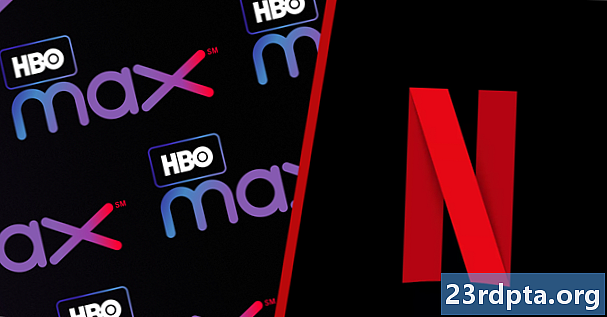コンテンツ

Amazon Fire TV Stickを入手する理由はたくさんあります。通常のテレビをスマートにし、すべてのビデオストリーミングアプリに簡単にアクセスできます。スマートテレビを使用している場合でも、Fire Stickインターフェイスは、テレビにあるものよりも高速でバグが少ない可能性があります。さらに重要なことは、安いことです。購入して準備ができている場合は、Amazon Fire Stickのセットアップ方法について知っておく必要があるすべての情報を以下に示します!
始めるために必要なもの
- 最初に行う必要があるのは、Fire Stickがテレビで動作することを確認することです。 HD解像度(またはそれ以上)が搭載されていて、HDMIポートを備えている場合は、お勧めです。適切なHDMIからAVへのコンバーターでHDMIポートの要件を回避できますが、走行距離は異なる場合があります。
- 良好なインターネット接続が必要です。すべてのビデオストリーミングアプリには、同様の最低速度要件があります。たとえば、Amazon Prime Videoでは、SDコンテンツ用に1Mbps接続が必要です。 HDとFull HDは、その最小値を3.5Mbpsに上げ、4Kコンテンツでは最大15Mbpsにします。明らかに、速いほど常に良くなります。
- もちろん、Amazon Fire TV Stickも必要です。現在、1080pバージョンの価格は39.99ドルで、4K対応デバイスの追加料金は10ドルです。ファイヤースティックをさらに安くする割引や特別オファーがしばしば利用可能であることに留意してください。
- すでにAmazonアカウントを持っていると、セットアッププロセスが簡単になります。 Amazonでデバイスを購入する際、Fire Stickをアカウントに接続するかどうかを尋ねられます。
Amazon Fire Stickのセットアップ方法

- USBケーブルを電源ブリックとAmazon Fire TVスティックのマイクロUSBポートに差し込みます。
- Fire StickをHDMIポートに接続し、電源ブリックを近くのコンセントに差し込みます。ボックス内のケーブルは非常に長いです。ただし、ニーズに応じて、余分に長いケーブルが必要になる場合があります。
- テレビの電源を入れ、テレビのリモコン(Fire Stickのリモコンではありません)のソースボタンを使用して、正しいHDMIチャンネルを開きます。場合によっては、ポートはデバイスを認識し、「Amazon Fire Stick」と言います。
- デバイスがロードされている間(数分かかる場合があります)、Fire Stickのリモートをセットアップします。 2つのAAAバッテリーをリモコンに挿入します。背面にある上矢印記号を見つけます。そのマークに親指を置き、そっと押して背面カバーを上にスライドさせます。
- リモートを使用するには、中央のボタンの周りのリングを使用してUIをナビゲートします。必要に応じて中央のボタンを押して、選択を受け入れます。
- Fire Stickがロードされたら、再生/一時停止ボタンを押してセットアッププロセスを開始します。

- まず、言語を選択します。
- その後、Wi-Fiネットワークに接続する必要があります。デバイスは、近くのネットワークを自動的にスキャンしてリストします。 Wi-Fiパスワードを入力します(必要な場合)。
- 既にFire Stickをアカウントにリンクしている場合、デバイスは確認を求めます。
- そうでない場合は、アカウント情報を追加する必要があります。必要に応じて、新しいアカウントを作成することもできます。
- 登録プロセスが完了すると、Wi-FiパスワードをAmazonアカウントに保存するかどうかを尋ねられます。 Amazon製品を購入している、または購入する予定がある場合は、ここで「はい」と答えることをお勧めします。
- 必要に応じて、ペアレンタルコントロールを設定することもできます。
- できた!
Amazon Fire Stickにアプリをインストールする方法

- ホームページで、トップメニューバーに移動し、右を押して[アプリ]セクションに移動します。
- 機能アプリをスクロールするか、右に移動してゲームやアプリのカテゴリを見つけることができます。
- Fire Stickに追加したいアプリをクリックして、Getを選択します。
- すべてのアプリが無料というわけではないことに注意してください。
- 探しているものがわかっている場合は、[検索]セクションに移動します(トップバーの[ホーム]から左に移動します)。アプリの名前を入力し、一番上の検索結果を選択します。アプリが利用可能な場合は、ダウンロードできます。
Amazon Fire Stickのセットアップ方法について知っておく必要があるのはそれだけです!